Amazon Alexa FAQ's
- Gå till Amazon webbsida - beror på vilket språk du behöver (engelska - www.amazon.co.uk, tyska - www.amazon.de, franska - www.amazon.fr, spanska - www.amazon.es, italienska - www.amazon.it).
- Tryck på knappen högst upp till höger ‘Your account’ och under ‘Sign in’ knappen, tryck på ‘New customer, Start here’.
- Fyll i registreringsform och tryck på 'Create your Amazon account'.
Innan du börjar använda din Amazon-enhet och Alexa Rösttjänst, anslut den till Wi-Fi nätverk och registrera det sedan på ditt Amazon-konto från Alexa-appen. För att göra detta, ladda ner Alexa-appen och logga in. Efter det använd 'Danfoss Link and Amazon Alexa connection guide ’ för att slutföra installationsproceduren.
Visa sidenDanfoss ECO FAQ's
Det kan bero på att funktionen för adaptiv inlärning är aktiverad.
Funktionen för adaptiv inlärning (prognos) ser till att komforttemperatur nås vid inställdFunktionen för adaptiv inlärning (prognos) ser till att komforttemperatur nås vid inställd
- Adaptiv inlärning ser till att rätt temperatur uppnås vid rätt tidpunkt (i exemplet 20 °C klockan 07:00).
- Adaptiv inlärning använder information från de senaste sju dagarna för att uppnå rätt temperatur vid rätt tidpunkt.
- Adaptiv inlärning är känslig för stora och snabba temperaturväxlingar.
Vinter: lång uppvärmningstid. Vår/höst: kort uppvärmningstid.
Om du vill inaktivera den här funktionen, gör så här:
Svep åt vänster från appens startskärm ->
Gå till Inställningar ->
Avancerade inställningar ->
Adaptiv inlärning AV
Om du stänger AV adaptiv inlärning kommer uppvärmningen att ske enligt inställt schema.
Visa siden*Varje hopparad termostat kräver 5 kb fritt utrymme på din smartphone. Visa siden
Om uppdateringen misslyckades måste du öppna termostatlistan. Det gör du genom att stänga ned appen helt eller trycka på termostatens namn högst upp på startskärmen.
- ”Unknown thermostat” (”Okänd termostat”) bör finnas med i listan. Välj ”Unknown device” (”Okänd enhet”)
- Tryck på Install (installera)
- Håll dig i närheten av termostaten
Fel E9: begränsad stängningsförmåga hos ventilen. Danfoss Eco™ är felaktigt installerad på ventilen.
Kontrollera installationen genom att följa dessa steg:
1. Se till att det finns tillräckligt med utrymme runt Danfoss Eco™ på installationsplatsen så att rumstemperaturmätningen blir exakt. Det innebär att Danfoss Eco™ inte får vara täckt av gardiner, dekorativa radiatorskydd, möbler o.s.v. Dessutom måste avståndet mellan den installerade termostaten och en annan värmekälla (radiator, rör, stigrör o.s.v.) vara stort nog för att förhindra negativ inverkan på temperaturregleringen.
2. Kontrollera om ventilens spindel rör sig (uppåt/nedåt) utan något motstånd och att inget läckage förekommer.
3. Kontrollera att adaptern passar ihop med ventiltypen (installationsfilm: https://www.youtube.com/watch?v=zC8ThdqPH1s&t=8s).
4. Kontrollera att adaptern och Danfoss Eco™ är ordentligt åtdragna. Skruva fast Danfoss Eco™ på den monterade adaptern tills ett klickljud hörs.
5. Dra ut ett batteri och sätt i det i Danfoss Eco™ igen. Detta startar ventilmotioneringen (från helt öppet till helt stängt läge).
6. Om problemet kvarstår efter att du har genomfört dessa steg rekommenderar vi att du ber om teknisk support via länken https://linkapp.danfoss.com/sv/request eller kontaktar vårt kundservicecenter: dygnet runt – internationellt telefonnummer, tel: +331 83 82 37 90 .
.
Danfoss Link FAQ's
Ja. Du kan styra flera Danfoss Link CC-enheter via appen genom att lägga till en ny plats. Du kan lägga till upp till 20 platser i en Danfoss Link-app. En Danfoss Link kan styras av upp till 20 smarta telefoner. Tre användare kan använda appen samtidigt på samma Danfoss Link CC (plats).
1. Gå till vänstra sidopanelen i appen. Tryck på ”Inställningar”.

2.Klicka på ”Lägg till ny plats”.

3. Följ den guide som visas.
Visa sidenDanfoss Link-appen finns tillgänglig i Google Play och App Store via iTunes.
Sök med nyckelorden ”Danfoss Link”.
Minimikraven är iOS 11.0 eller Android 7.0.
1. Ladda ned appen från App Store
1. Kontrollera att du har internetuppkoppling.
2. Tryck på ikonen för App Store på din iPhone/iPads skrivbord.
3. Appen öppnas
4. Sök efter appen >> skriv in namnet på programmet (Danfoss Link) högst upp till höger och tryck på Sök
5. Välj den app du vill ha. När du klickar på appen kommer du att komma till sidan för den (där finns en beskrivning, skärmdumpar, krav och möjligheten att ladda ned appen).
6. När appen väl är nedladdad ändras läget för installationsflaggan till öppet. Ikonen för appen finns nu tillgänglig på skrivbordet i din iPhone/iPad.
2. Ladda ned appen från Google Play
1. Kontrollera att du har internetuppkoppling.
2. Tryck på ikonen för Google Play (Play Store) på din telefons/surfplattas skrivbord:
3. Appen öppnas
4. Sök efter appen >> tryck på förstoringsglaset högst upp till höger och skriv sedan in namnet på programmet (Danfoss Link)
5. Välj den app du vill ha. När du klickar på appen kommer du att komma till sidan för den (där finns en beskrivning, skärmdumpar, krav och möjligheten att ladda ned appen).
6. När appen väl är nedladdad är ikonen för den tillgänglig på telefonens/surfplattans skrivbord.
När appen öppnas för första gången visas en steg-för-steg-guide om hur appen läggs till i Danfoss Link CC. En videoguide finns här
Visa sidenMed Living Zone kan du snabbt styra uppvärmningen i ditt hem direkt via Danfoss Link-appen.
Mer specifikt är det en lista över de rum som delar samma värmeschema när du är hemma, bortrest eller sover.
Du kommer åt Living Zones värmeschema på följande sätt:
1. Tryck i mitten av Danfoss Link-appens huvudskärm.

2. Tryck på rumslistan i Living Zone.

3. Tryck på den dag du vill visa.

4. Ändra vid behov schemat. Du kan kopiera dagsschemat till andra dagar genom att trycka på ”Kopiera”.

Du kan även välja att ha ett individuellt värmeschema för ett enskilt rum genom att välja bort rummet från Living Zone. Detta gör du via Danfoss Link CC på följande sätt:
1. Klicka på skärmen.

2. Välj ”Husreglering”.

3. Välj ”Värmestyrning”.

4. Välj ”Living Zone”.

5. Välj ”Välj rum”.

6. Nu visas en lista över rummen. Avmarkera det eller de rum som ska ha ett individuellt värmeschema.
Obs! Minst ett rum måste alltid finnas i Living Zone.
Visa sidenKontrollera din smarta mobil eller enhet
Vid problem med att anslutningen till Danfoss Link-appen kontrollerar du att enheten/den smarta mobilen är ansluten – om inte visas meddelandet ”Anslutning avbruten” på skärmen. Följ anvisningarna i meddelandet för att ansluta till nätverket igen.
Kontrollera din anslutning till Danfoss Link CC
Det kan finnas många olika anledningar till att anslutningen till Danfoss Link CC ibland bryts. Innan du börjar felsöka ditt hemnätverk kan du kontrollera om något av dessa vanliga fel har inträffat:
- Internet-anslutning saknas
- Strömavbrott
- Ett fel har inträffat i din wi-fi-router
Du kan testa detta genom att kontrollera om din telefon kan ansluta till internet via samma wi-fi-nätverk.
Om det fortfarande inte går att ansluta till appen kan du följa dessa enkla felsökningssteg:
- Starta om wi-fi-routern och/eller åtkomstpunkten.
- Kontrollera wi-fi-signalens styrka vid Danfoss Link CC och testa att flytta Danfoss Link CC närmare routern. Om detta fungerar kan det bero på att signalen inte är tillräckligt stark för att nå till platsen där du vill placera din enhet.
- Kontrollera routerns inställningar. Tabellen nedan visar rekommenderade inställningar för Danfoss Link CC.
- Försök att ansluta Danfoss Link CC till en hotspot med din smarta mobil.
- Starta om Danfoss Link CC.
- Kontrollera om det förekommer störningar på 2,4 GHz-bandet. Se nedan för mer information om vilka slags enheter som kan störa signalen.
- Kontrollera föräldrakontrollen för din wi-fi-router/åtkomstpunkt och andra inställningar för brandväggen (läs i dokumentationen som medföljde routern för att se om föräldrakontrollfunktionen är aktiverad för ditt nätverk och hur du kan undanta Danfoss Link CC från dessa restriktioner).
- Uppdatera din wi-fi-åtkomstpunkt eller routerns fasta programvara
Rekommenderade inställningar för wi-fi/router för Danfoss Link CC
|
Parameter |
Värde |
Kommentarer |
|
SSID |
Wi-fi-nätverkets namn |
|
|
Dolt |
Inaktivera |
|
|
Frekvens (*) |
2,4 GHz |
Danfoss Link CC har endast stöd för 2,4 GHz-frekvens |
|
2,4 GHz-läge (*) |
802,11 b/g/n |
Använd inte endast läge ”N” |
|
Säkerhet (*) |
WPA2 Personal (AES) |
Använd inte blandat läge WPA/WPA2 |
|
Kanal (*) |
Fast (kanal 1,6 eller 11) |
Använd den kanal som har minst störningar (1, 6 eller 11) |
|
2,4 GHz kanalbredd (*) |
20 MHz |
Använd inte 40 MHz |
|
Autentisering eller filtrering av MAC-adress |
Inaktivera |
|
|
DHPC |
Aktivera |
Endast en DHCP-server per nätverk |
|
Portar som används |
80 och 443 |
|
(*) Viktiga inställningar
– Se dokumentationen till wi-fi-routern för mer information om hur du uppdaterar inställningarna.
- Se till att "Snabb roaming" är inaktiverad. Detta kallas även IEEE 802.11r eller Fast BSS Transition (FT), gör det möjligt för en klientenhet att flyta snabbt i miljöer som implementerar WPA2 Enterprise-säkerhet.
– WPA2 Personal är för närvarande den starkaste säkerhetslösningen som wi-fi-produkter erbjuder och rekommenderas för all slags användning.
Danfoss Link använder wi-fi på 2,4 GHz-bandet. Andra produkter i hemmet kan använda samma frekvens och störa ditt wi-fi-nätverk. Testa att stänga av alla produkter som kan störa den trådlösa Wi-Fi-anslutningen, som:
-
- Trådlösa telefoner
- Inbrottslarm med infraröd rumsgivare
- Babyvakter
- Mikrovågsugnar
- Enheter med Bluetooth
- Trådlös ljud-/videoutrustning
När både Danfoss Link CC och din telefon har en fungerande internetanslutning, kan du använda Danfoss Link-appen överallt. Om du använder Danfoss Link-appen i ett annat land än det du bor i ska du tänka på att roamingavgifter kan tillkomma för din internetanslutning.
Vid anslutningsproblem ska du först kontrollera att din telefon eller surfplatta är ansluten till Internet med Wi-Fi eller mobildataanslutning och att Danfoss Link CC har tillgång till Wi-Fi med fungerande internet.
Visa sidenDe önskade temperaturerna för när du är hemma, bortrest eller sover kan ställas in individuellt för varje rum via Danfoss Link-appen.
1. Gå till höger sidopanel i Danfoss Link-appen.

2. Du har nu två alternativ. Du kan trycka på ett rumsnamn för att visa ”Hemma”- och ”Bortrest och sover”-temperaturerna för det rummet. Alternativt kan du trycka på pennan för att ändra aktuell temperatur för valfritt rum i listan.

3. Ändra temperaturerna.

Alla dina befintliga Danfoss Link- och Danfoss living-produkter måste återställas och anslutas till din nya Danfoss Link CC.
Om du är osäker på hur du ska göra detta kan du gå till smartheating.danfoss.com för mer information eller kontakta installatören som levererade systemet till dig för ytterligare hjälp.
Du kan använda Danfoss Link-appen för att snabbt ställa in värmeschemat efter dina behov.
Visa sidenManuell temperatur kan användas när värmeschemat inte behövs i ett enskilt rum eller i Living Zone.
Manuell temperatur är särskilt användbart om du har ett rum som sällan används. Du kan låta värmeschemat vara igång när en gäst vistas i rummet och när gästen har åkt kan du byta till en lägre manuell temperatur, för att på så vis spara energi.
Observera att du kan göra alla rum till så kallade ”enskilda rum” genom att följa instruktionerna i detta avsnitt: Vad är Living Zone?
Manuell temperatur för ett enskilt rum kan aktiveras enligt beskrivningen här:
1. Gå till höger sidopanel i Danfoss Link-appen.

2. Rulla ned till sektionen ”Enskilda rum”. Tryck på det aktuella rummet.

3. För inställningen för ”Manuell temperatur” från ”Av” till ”På”.

4. ”Manuell temperatur” är nu aktiverat. Om du vill kan du välja en annan manuell temperatur än den inställda.

Det finns två sätt att kontrollera om din Danfoss Link CC har stöd för Wi-Fi.
Titta på etiketten på baksidan av Danfoss Link CC. Danfoss Link CC-versionen ska vara 4.
Om din CC är fullständigt installerad och igång kan du också följa skärmdumparna här för att kontrollera om den har stöd för Wi-Fi.
1. Klicka på huvudskärmen.

2. Klicka på ”Husreglering”.

3. Leta reda på och klicka på ”Inställningar”.

4. Leta efter ”Wi-Fi och appar”. Om detta går att se innebär det att Danfoss Link CC har stöd för Wi-Fi.

Om din Danfoss Link CC Panel inte har stöd för Wi-Fi, och du vill ersätta den med den nya versionen (med stöd för Wi-Fi) ska du kontakta din installatör.
Om Danfoss Link CC har Wi-Fi kan du styra ditt Danfoss Link-system via en app på telefonen eller surfplattan, om Android 7.0 eller iOS 11.0 (eller senare versioner) finns installerat.
Framtida programuppdateringar kommer automatiskt att laddas ned till din Danfoss Link CC, vilket innebär nya funktioner och förbättringar
Visa siden1. Klicka på huvudskärmen en gång.

2. Klicka på ”Husreglering”.

3. Leta reda på och klicka på ”Inställningar”.

4. Klicka på ”Wi-Fi och appar”.

5. Klicka på ”På”.

6. Läs och godkänn ”Friskrivningsklausul”.

7. Välj ditt ”Wi-Fi-nätverk” och klicka på ”Anslut”.

8. En ny skärm visas där du kan ange ditt Wi-Fi-lösenord och godkänna det.
9. Danfoss Link CC kommer nu ansluta till ditt Wi-Fi-nätverk. Om lösenordet är korrekt bör du omedelbart få ett meddelande om att nätverket är anslutet. Godkänn meddelandet och klicka på ”Tillbaka” för att fortsätta.
10. Du bör nu se följande skärm:

Prova att söka efter Wi-Fi-nätverk ytterligare en gång. Observera att om du har ett dolt nätverk (inaktiverad SSID-sändning) så visas det inte i nätverkslistan. Du måste göra Wi-Fi-nätverket synligt (aktiverad SSID-sändning). Om du är osäker på hur du konfigurerar Wi-Fi-routern rekommenderar vi att du kontaktar leverantören av routern.
Visa siden- Varför blir mina radiatorer varma på natten när värmen ska sänkas?
- Varför den inställda temperaturen inte ändras vid den planerade tiden. "Tidszon" eller "Summertime" är felaktig.
- Går det att hantera mer än en plats med en och samma app?
- Kan jag använda termostaten utan en app/smartphone?
- Vad är Bluetooth för något?
- Har min smartphone stöd för Bluetooth-tekniken?
- Hur stor är räckvidden mellan appen och termostaten?
- Hur många termostater kan jag styra från en och samma app/smartphone?
- Var hittar jag användarguiden?
- Skärmen är vänd upp och ner – kan jag ändra riktning?
- Varför blinkar den röda ljusringen på Eco?
- "Aktivera plats" - tjänsten. Varför frågar min Android-telefon mig om det här?
- Uppdateringen misslyckades – termostaten svarar inte. Displayen är tom och den röda ringen lyser inte.
- Långsam anslutning mellan App och termostat
- Fel E9. Vad innebär det och vad ska jag göra?
- Kan jag styra fler än en Danfoss Link CC via Danfoss Link-appen?
- Var kan jag ladda ned Danfoss Link-appen?
- Vad är Living Zone?
- Jag kan inte ansluta till Danfoss Link CC
- Av/på-funktioner?
- Hur ändrar jag temperaturen för ett specifikt rum?
- Jag ska byta ut min Danfoss Link CC och är orolig för mina inställningar
- Vad gör jag om jag är osäker på om värmesystem fungerar optimalt?
- Vad innebär manuell temperatur?
- Hur kontrollerar jag om min CC har stöd för Wi-Fi?
- Hur aktiverar jag Wi-Fi?
- Fungerar Danfoss Link™ med icke-Danfoss system (Amazon Alexa, Apple HomeKit, IFTTT, Samsung SmartThings, Google Assistant)?